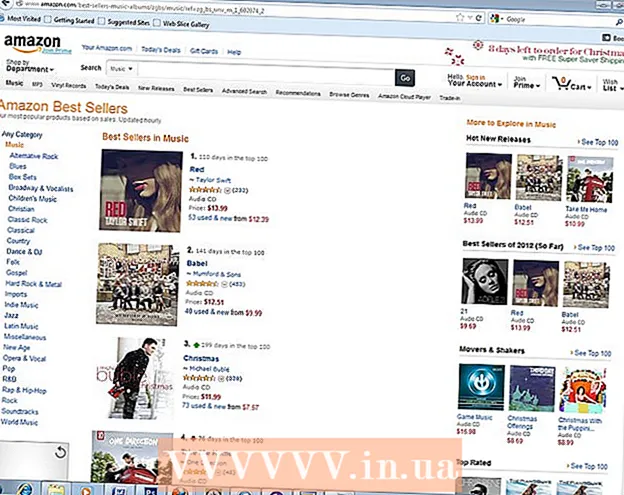نویسنده:
Florence Bailey
تاریخ ایجاد:
26 مارس 2021
تاریخ به روزرسانی:
26 ژوئن 2024

محتوا
- مراحل
- روش 1 از 3: پاک کردن همه سابقه مرورگر
- روش 2 از 3: شناسایی موارد سابقه مرورگر
- روش 3 از 3: حذف نوشته های تاریخ خاص
- نکات
- هشدارها
به منظور بهینه سازی تجربه اینترنت ، داده های مختلف در مرورگر Google Chrome ذخیره می شود. سابقه مرورگر به دلایل زیادی پاک می شود ، به عنوان مثال ، شما از سایت های ممنوعه بازدید کرده اید ، یا برای پر کردن خودکار باید از شر داده ها خلاص شوید ، یا فقط می خواهید فضا را در هارد دیسک کامپیوتر خود خالی کنید. می توانید سابقه مرورگر خود را مستقیماً در Chrome حذف کنید. ابتدا Ctrl + H را فشار دهید تا برگه History باز شود.
مراحل
روش 1 از 3: پاک کردن همه سابقه مرورگر
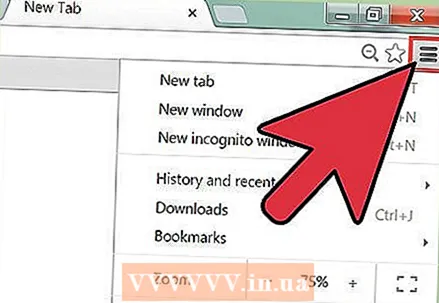 1 منوی Chrome را باز کنید. برای انجام این کار ، روی نماد واقع در گوشه سمت راست بالای پنجره مرورگر کلیک کنید و شبیه سه خط افقی است (برخی از کاربران این نماد را "همبرگر" می نامند).
1 منوی Chrome را باز کنید. برای انجام این کار ، روی نماد واقع در گوشه سمت راست بالای پنجره مرورگر کلیک کنید و شبیه سه خط افقی است (برخی از کاربران این نماد را "همبرگر" می نامند). 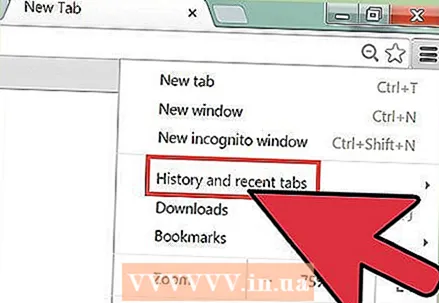 2 در منوی Chrome ، روی سابقه کلیک کنید. به جای کلیک بر روی نماد منوی Chrome ، می توانید Ctrl + H را فشار دهید. برگه History باز می شود و لیستی از وب سایت هایی که بازدید کرده اید نمایش داده می شود. فهرست سایت ها به ترتیب زمانی است.
2 در منوی Chrome ، روی سابقه کلیک کنید. به جای کلیک بر روی نماد منوی Chrome ، می توانید Ctrl + H را فشار دهید. برگه History باز می شود و لیستی از وب سایت هایی که بازدید کرده اید نمایش داده می شود. فهرست سایت ها به ترتیب زمانی است. 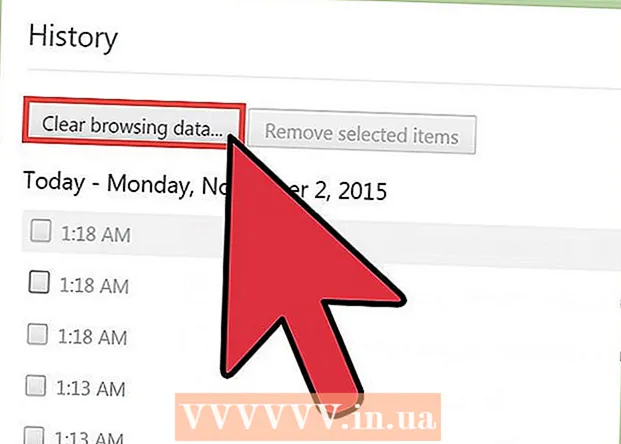 3 روی "پاک کردن سابقه" کلیک کنید. پنجره "Clear history" (آدرس پنجره: chrome: // settings / clearBrowserData) باز می شود. در این پنجره ، می توانید موارد تاریخچه ای را که می خواهید حذف کنید انتخاب کنید و همچنین فاصله زمانی را که در آن تاریخ مرورگر جمع شده است ، مشخص کنید.
3 روی "پاک کردن سابقه" کلیک کنید. پنجره "Clear history" (آدرس پنجره: chrome: // settings / clearBrowserData) باز می شود. در این پنجره ، می توانید موارد تاریخچه ای را که می خواهید حذف کنید انتخاب کنید و همچنین فاصله زمانی را که در آن تاریخ مرورگر جمع شده است ، مشخص کنید. 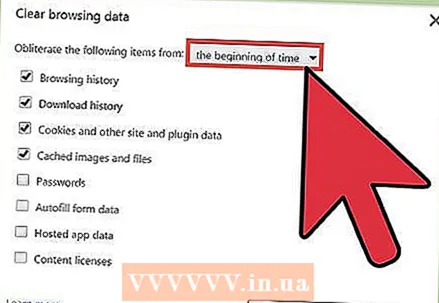 4 فاصله زمانی را مشخص کنید. منوی کشویی "حذف موارد زیر" گزینه های زیر را نمایش می دهد: "آخرین ساعت" ، "آخرین روز" ، "هفته گذشته" ، "4 هفته گذشته" ، "تمام وقت" (با انتخاب آخرین گزینه ، شما همه عناصر داستان را حذف می کند).
4 فاصله زمانی را مشخص کنید. منوی کشویی "حذف موارد زیر" گزینه های زیر را نمایش می دهد: "آخرین ساعت" ، "آخرین روز" ، "هفته گذشته" ، "4 هفته گذشته" ، "تمام وقت" (با انتخاب آخرین گزینه ، شما همه عناصر داستان را حذف می کند). 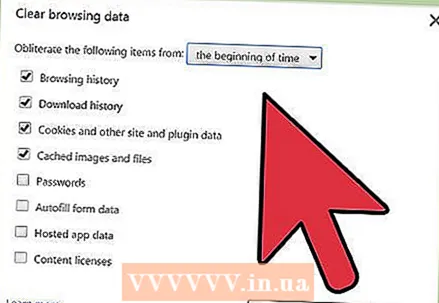 5 موارد مربوط به حذف را انتخاب کنید. کادر کنار هر مورد داستانی را که می خواهید حذف کنید علامت بزنید ؛ با کلیک روی "پاک کردن سابقه" ، داده های مربوط به موارد سابقه انتخابی حذف می شوند. می توانید سابقه مرور ، سابقه بارگیری ، کوکی ها ، فایل های ذخیره شده ، رمزهای عبور ، داده های تکمیل خودکار ، داده های برنامه میزبانی شده ، مجوزهای محتوا را پاک کنید. به اکثر کاربران توصیه می شود سابقه مرور ، سابقه بارگیری و کوکی های خود را حذف کنند. برای کسب اطلاعات بیشتر در مورد هر یک از عناصر تاریخچه مرورگر ، به بخش بعدی این مقاله بروید.
5 موارد مربوط به حذف را انتخاب کنید. کادر کنار هر مورد داستانی را که می خواهید حذف کنید علامت بزنید ؛ با کلیک روی "پاک کردن سابقه" ، داده های مربوط به موارد سابقه انتخابی حذف می شوند. می توانید سابقه مرور ، سابقه بارگیری ، کوکی ها ، فایل های ذخیره شده ، رمزهای عبور ، داده های تکمیل خودکار ، داده های برنامه میزبانی شده ، مجوزهای محتوا را پاک کنید. به اکثر کاربران توصیه می شود سابقه مرور ، سابقه بارگیری و کوکی های خود را حذف کنند. برای کسب اطلاعات بیشتر در مورد هر یک از عناصر تاریخچه مرورگر ، به بخش بعدی این مقاله بروید. 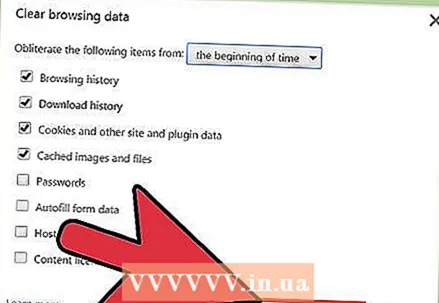 6 پس از انتخاب موارد سابقه ، روی "پاک کردن سابقه" کلیک کنید. با این کار داده های مرتبط با موارد سابقه انتخاب شده حذف می شوند. قبل از پاک کردن سابقه ، مطمئن شوید که موارد صحیح را انتخاب کرده اید.
6 پس از انتخاب موارد سابقه ، روی "پاک کردن سابقه" کلیک کنید. با این کار داده های مرتبط با موارد سابقه انتخاب شده حذف می شوند. قبل از پاک کردن سابقه ، مطمئن شوید که موارد صحیح را انتخاب کرده اید.
روش 2 از 3: شناسایی موارد سابقه مرورگر
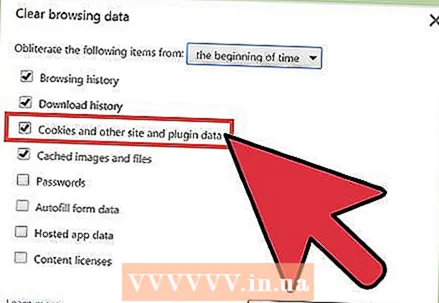 1 عناصر داستان را که می توانید حذف کنید ، مشخص کنید. مرورگر Chrome از شما می خواهد سابقه مرور ، سابقه بارگیری ، کوکی ها ، فایل های ذخیره شده ، گذرواژه ها ، داده های تکمیل خودکار ، داده های برنامه میزبانی شده ، مجوزهای محتوا را پاک کنید. نیازی نیست همه موارد را به طور همزمان حذف کنید - انتخاب آنها بستگی به دلیل پاک کردن سابقه مرورگر شما دارد. به اکثر کاربران توصیه می شود فقط سابقه مرور ، سابقه بارگیری و کوکی های خود را حذف کنند.
1 عناصر داستان را که می توانید حذف کنید ، مشخص کنید. مرورگر Chrome از شما می خواهد سابقه مرور ، سابقه بارگیری ، کوکی ها ، فایل های ذخیره شده ، گذرواژه ها ، داده های تکمیل خودکار ، داده های برنامه میزبانی شده ، مجوزهای محتوا را پاک کنید. نیازی نیست همه موارد را به طور همزمان حذف کنید - انتخاب آنها بستگی به دلیل پاک کردن سابقه مرورگر شما دارد. به اکثر کاربران توصیه می شود فقط سابقه مرور ، سابقه بارگیری و کوکی های خود را حذف کنند. 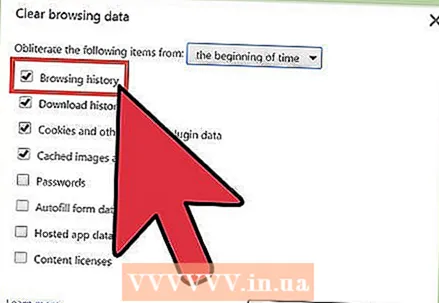 2 سابقه مرور خود را پاک کنید. با این کار لیستی از سایت هایی که بازدید کرده اید ، متون (ذخیره شده در حافظه پنهان) از این سایت ها ، عکس های فوری (نمایش داده شده در برگه های خالی مرورگر جدید) این سایت ها و آدرس های IP موجود در این سایت ها حذف می شود.
2 سابقه مرور خود را پاک کنید. با این کار لیستی از سایت هایی که بازدید کرده اید ، متون (ذخیره شده در حافظه پنهان) از این سایت ها ، عکس های فوری (نمایش داده شده در برگه های خالی مرورگر جدید) این سایت ها و آدرس های IP موجود در این سایت ها حذف می شود. 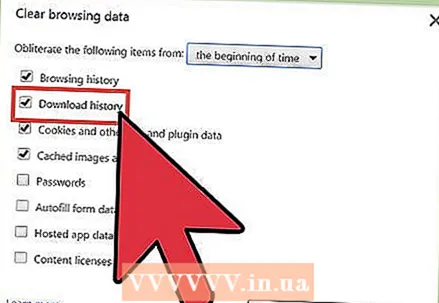 3 سابقه بارگیری خود را پاک کنید. در این حالت ، لیست فایلهای بارگیری شده حذف می شود ، اما خود فایلها حذف نمی شوند. اگر فایل های مهم را بارگیری کرده اید و روی هارد رایانه خود مخفی کرده اید ، پاک کردن سابقه بارگیری ، امنیت آن فایل ها را افزایش می دهد. علاوه بر این ، پاک کردن سابقه بارگیری ، فضای شما را در هارد دیسک شما خالی می کند (بسته به تعداد فایل های بارگیری شده).
3 سابقه بارگیری خود را پاک کنید. در این حالت ، لیست فایلهای بارگیری شده حذف می شود ، اما خود فایلها حذف نمی شوند. اگر فایل های مهم را بارگیری کرده اید و روی هارد رایانه خود مخفی کرده اید ، پاک کردن سابقه بارگیری ، امنیت آن فایل ها را افزایش می دهد. علاوه بر این ، پاک کردن سابقه بارگیری ، فضای شما را در هارد دیسک شما خالی می کند (بسته به تعداد فایل های بارگیری شده). 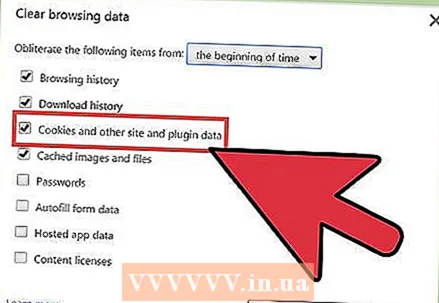 4 کوکی ها و سایر داده ها را از سایت ها و افزونه ها حذف کنید.
4 کوکی ها و سایر داده ها را از سایت ها و افزونه ها حذف کنید.- کوکی ها فایل های کوچکی هستند که توسط وب سایت هایی که بازدید می کنید به رایانه شما ارسال می شوند. این فایل ها شامل اطلاعات مربوط به کاربر ، مانند داده های نمایه یا ترجیحات کاربر است.
- منظور ما از "داده های سایت" داده های موجود در مخازن با پشتیبانی HTML5 از جمله داده های ذخیره سازی DOM ، داده های ذخیره سازی WebSQL ، داده های ذخیره سازی نمایه شده است.
- داده های افزونه داده هایی هستند که توسط افزونه هایی که روی رایانه شما نصب شده اند و از API NPAPI ClearSiteData استفاده می کنند نوشته می شوند.
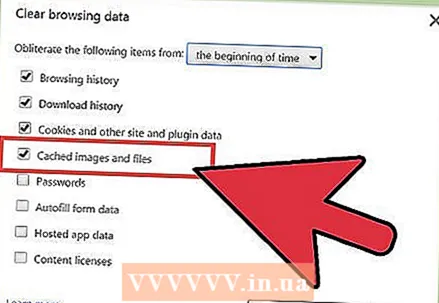 5 حذف تصاویر و سایر فایل های ذخیره شده در حافظه پنهان. حافظه پنهان متن و سایر عناصر سایتهایی را که بازدید می کنید ذخیره می کند. پاک کردن حافظه پنهان فایل های مربوطه را حذف می کند. برای سرعت بخشیدن به بارگذاری صفحه ، مرورگر به عناصر ذخیره شده سایت نیاز دارد ، بنابراین اگر کش خود را پاک کنید ، سایتهای مورد علاقه شما کمی کندتر بارگیری می شوند.
5 حذف تصاویر و سایر فایل های ذخیره شده در حافظه پنهان. حافظه پنهان متن و سایر عناصر سایتهایی را که بازدید می کنید ذخیره می کند. پاک کردن حافظه پنهان فایل های مربوطه را حذف می کند. برای سرعت بخشیدن به بارگذاری صفحه ، مرورگر به عناصر ذخیره شده سایت نیاز دارد ، بنابراین اگر کش خود را پاک کنید ، سایتهای مورد علاقه شما کمی کندتر بارگیری می شوند. 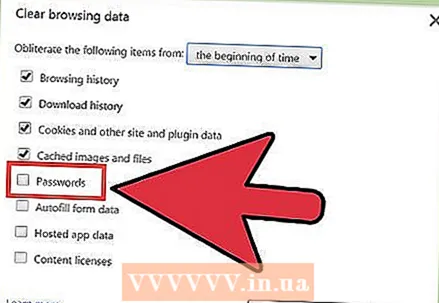 6 حذف رمزهای عبور با این کار هم رمزهای عبور و هم نام کاربری مرتبط با آنها حذف می شود. در سیستم عامل Mac ، گذرواژه ها نیز از Keychain Access حذف می شوند. قبل از حذف گذرواژه ها ، آنها را یادداشت کرده یا به خاطر بسپارید - به خاطر داشته باشید که اگر رمز عبور خود را فراموش کنید ، تا آن لحظه نمی توانید به حساب مهمی که به طور خودکار در آن وارد شده اید دسترسی پیدا کنید.
6 حذف رمزهای عبور با این کار هم رمزهای عبور و هم نام کاربری مرتبط با آنها حذف می شود. در سیستم عامل Mac ، گذرواژه ها نیز از Keychain Access حذف می شوند. قبل از حذف گذرواژه ها ، آنها را یادداشت کرده یا به خاطر بسپارید - به خاطر داشته باشید که اگر رمز عبور خود را فراموش کنید ، تا آن لحظه نمی توانید به حساب مهمی که به طور خودکار در آن وارد شده اید دسترسی پیدا کنید. 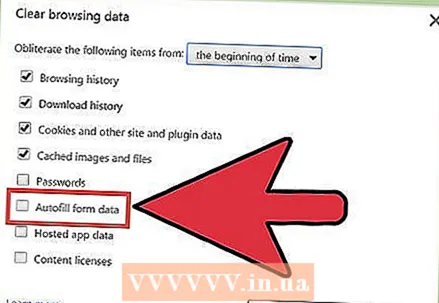 7 پاک کردن داده ها برای تکمیل خودکار. در این حالت ، نه تنها هرگونه اطلاعات برای تکمیل خودکار ، بلکه اطلاعاتی که در فرم های وب وارد کرده اید نیز حذف می شود. اما این می تواند مشکل ساز شود - به عنوان مثال ، اگر قبلاً آدرس تحویل به طور خودکار وارد شده باشد ، حذف می شود و باید آن را به صورت دستی وارد کنید. به یاد داشته باشید که تمام اطلاعات وارد شده در حالت تکمیل خودکار پاک می شوند و شما باید به صورت دستی ، به عنوان مثال ، نام ها ، آدرس ها ، شماره کارت های بانکی ، مخاطبین را وارد کنید. اگر مشکلی نمی خواهید ، داده های تکمیل خودکار را پاک نکنید.
7 پاک کردن داده ها برای تکمیل خودکار. در این حالت ، نه تنها هرگونه اطلاعات برای تکمیل خودکار ، بلکه اطلاعاتی که در فرم های وب وارد کرده اید نیز حذف می شود. اما این می تواند مشکل ساز شود - به عنوان مثال ، اگر قبلاً آدرس تحویل به طور خودکار وارد شده باشد ، حذف می شود و باید آن را به صورت دستی وارد کنید. به یاد داشته باشید که تمام اطلاعات وارد شده در حالت تکمیل خودکار پاک می شوند و شما باید به صورت دستی ، به عنوان مثال ، نام ها ، آدرس ها ، شماره کارت های بانکی ، مخاطبین را وارد کنید. اگر مشکلی نمی خواهید ، داده های تکمیل خودکار را پاک نکنید. 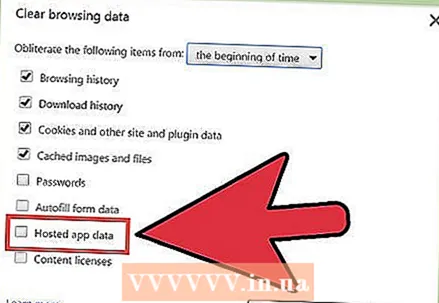 8 داده های برنامه های میزبانی شده را پاک کنید. با این کار داده های برنامه هایی که از فروشگاه وب Chrome بارگیری کرده اید و همچنین داده های فضای ذخیره سازی محلی که Gmail آفلاین استفاده می کند حذف می شود.
8 داده های برنامه های میزبانی شده را پاک کنید. با این کار داده های برنامه هایی که از فروشگاه وب Chrome بارگیری کرده اید و همچنین داده های فضای ذخیره سازی محلی که Gmail آفلاین استفاده می کند حذف می شود. 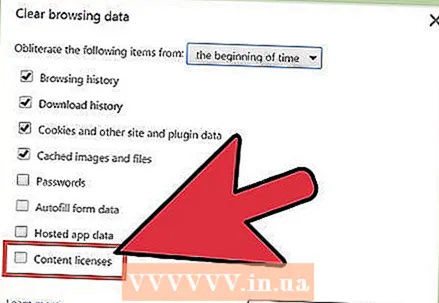 9 حذف مجوزهای محتوا اگر نمی خواهید Flash Player رسانه ای را که تماشا کرده اید مانند فیلم یا موسیقی خریداری شده پخش کند. پشتیبانی Google Chrome هنگام فروش یا اهدای رایانه ، غیرفعال کردن مجوزهای محتوا را توصیه می کند.
9 حذف مجوزهای محتوا اگر نمی خواهید Flash Player رسانه ای را که تماشا کرده اید مانند فیلم یا موسیقی خریداری شده پخش کند. پشتیبانی Google Chrome هنگام فروش یا اهدای رایانه ، غیرفعال کردن مجوزهای محتوا را توصیه می کند.
روش 3 از 3: حذف نوشته های تاریخ خاص
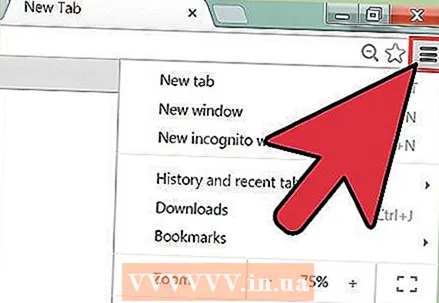 1 سایتهای خاص (صفحات وب) را از سابقه مرور خود حذف کنید. اگر از چندین سایت ممنوعه بازدید کرده اید اما نمی خواهید کل سابقه مرور خود را پاک کنید ، این کار را انجام دهید. شاید می خواهید اطلاعات مورد نظر خود را حفظ کنید یا فکر می کنید حذف همه سایت ها از سابقه مرور شما مشکوک به نظر می رسد. در هر صورت ، شما می توانید کل سابقه مرور خود را پاک کنید یا فقط صفحات وب خاصی را حذف کنید.
1 سایتهای خاص (صفحات وب) را از سابقه مرور خود حذف کنید. اگر از چندین سایت ممنوعه بازدید کرده اید اما نمی خواهید کل سابقه مرور خود را پاک کنید ، این کار را انجام دهید. شاید می خواهید اطلاعات مورد نظر خود را حفظ کنید یا فکر می کنید حذف همه سایت ها از سابقه مرور شما مشکوک به نظر می رسد. در هر صورت ، شما می توانید کل سابقه مرور خود را پاک کنید یا فقط صفحات وب خاصی را حذف کنید. 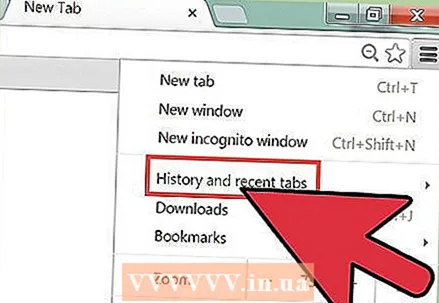 2 برگه "History" را باز کنید. برای انجام این کار ، منوی Chrome (در گوشه سمت راست بالای پنجره مرورگر) را باز کرده و روی "History" کلیک کنید. یا فقط Ctrl + H را فشار دهید.
2 برگه "History" را باز کنید. برای انجام این کار ، منوی Chrome (در گوشه سمت راست بالای پنجره مرورگر) را باز کرده و روی "History" کلیک کنید. یا فقط Ctrl + H را فشار دهید. 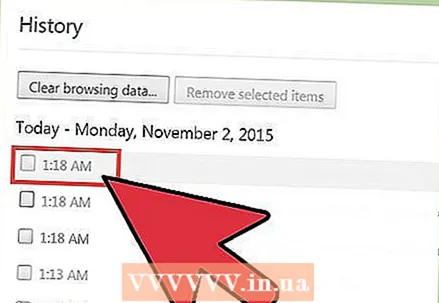 3 سایتهای مورد نظر را برای حذف انتخاب کنید. کادر کنار هر صفحه ای را که می خواهید از سابقه مرور خود حذف کنید علامت بزنید. شما می توانید هر تعداد صفحه را انتخاب کنید. برای انتخاب چندین صفحه در یک ردیف ، Shift را نگه دارید ، روی اولین صفحه برای حذف کلیک کنید و سپس روی آخرین صفحه برای حذف کلیک کنید. از کادر جستجو در بالای برگه History برای جستجو در سایت های حذف شده توسط کلمات کلیدی استفاده کنید.
3 سایتهای مورد نظر را برای حذف انتخاب کنید. کادر کنار هر صفحه ای را که می خواهید از سابقه مرور خود حذف کنید علامت بزنید. شما می توانید هر تعداد صفحه را انتخاب کنید. برای انتخاب چندین صفحه در یک ردیف ، Shift را نگه دارید ، روی اولین صفحه برای حذف کلیک کنید و سپس روی آخرین صفحه برای حذف کلیک کنید. از کادر جستجو در بالای برگه History برای جستجو در سایت های حذف شده توسط کلمات کلیدی استفاده کنید. 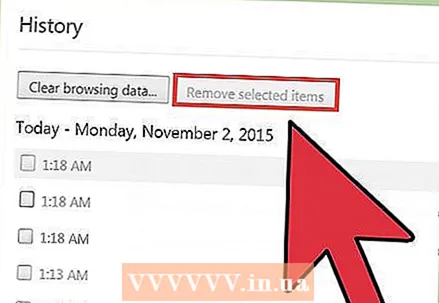 4 روی حذف موارد انتخاب شده کلیک کنید. این دکمه تنها زمانی فعال می شود که حداقل یک سایت را انتخاب کنید.
4 روی حذف موارد انتخاب شده کلیک کنید. این دکمه تنها زمانی فعال می شود که حداقل یک سایت را انتخاب کنید. 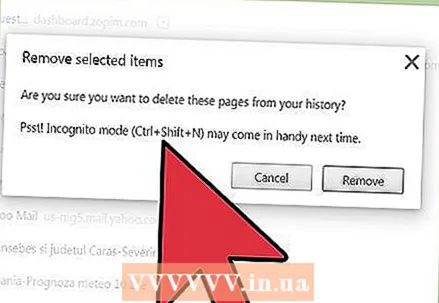 5 مطمئن شوید که سایت های مناسب را انتخاب کرده اید. هنگامی که روی "حذف موارد انتخاب شده" کلیک می کنید ، پنجره ای باز می شود که از شما می خواهد تأیید کنید که آیا واقعاً می خواهید صفحات انتخاب شده را حذف کنید. بنابراین ، زحمت بکشید و مطمئن شوید که دقیقاً سایتهایی را که می خواهید حذف کنید انتخاب کرده اید. در غیر این صورت ، شما خطر از دست دادن یک صفحه مهم را دارید.
5 مطمئن شوید که سایت های مناسب را انتخاب کرده اید. هنگامی که روی "حذف موارد انتخاب شده" کلیک می کنید ، پنجره ای باز می شود که از شما می خواهد تأیید کنید که آیا واقعاً می خواهید صفحات انتخاب شده را حذف کنید. بنابراین ، زحمت بکشید و مطمئن شوید که دقیقاً سایتهایی را که می خواهید حذف کنید انتخاب کرده اید. در غیر این صورت ، شما خطر از دست دادن یک صفحه مهم را دارید. 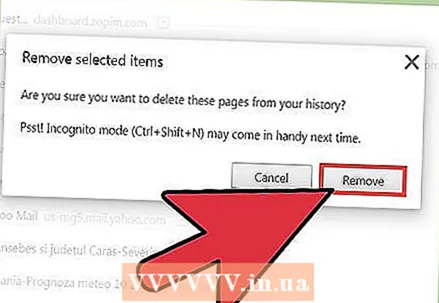 6 روی حذف کلیک کنید. سایتهایی که انتخاب می کنید برای همیشه از سابقه مرور حذف می شوند.
6 روی حذف کلیک کنید. سایتهایی که انتخاب می کنید برای همیشه از سابقه مرور حذف می شوند.
نکات
- برای مشاهده سایت های ممنوعه ، حالت "ناشناس" را فعال کنید (Ctrl + Shift + N را فشار دهید). در حالت ناشناس ، Chrome سابقه مرور شما را ثبت نمی کند ، بنابراین لیست سایت هایی که بازدید می کنید خصوصی باقی می ماند. به خاطر داشته باشید که حتی اگر سابقه مرورگر خود را پاک کنید ، هرکسی که به آدرس IP شما دسترسی داشته باشد می تواند لیست سایتهایی را که بازدید کرده اید مشاهده کند.
- اگر نمی توانید صفحه ای را که می خواهید حذف کنید پیدا کنید ، در نوار جستجو (در بالا) کلمات کلیدی یا آدرس این صفحه را وارد کنید (البته اگر آن را به خاطر دارید).
هشدارها
- تاریخچه سایر کاربران را بدون رضایت آنها حذف نکنید. شاید آنها برای تسریع بارگذاری سایت های خاص به عناصر خاصی از داستان نیاز داشته باشند.